Stellen Sie sich vor, Sie entspannen auf Ihrer Couch und genießen eine spannende Gaming-Session mit Freunden auf Ihrer PlayStation. Um in Multiplayer-Online-Spiele einzutauchen oder auf herunterladbare Inhalte zuzugreifen, müssen Sie sich auf Ihrer Konsole bei Ihrem PSN-Konto anmelden.
Ein häufig auftretender Anmeldefehler beim PlayStation Network kann jedoch den Zugriff behindern. Dieser Anmeldefehler ist besonders für Benutzer frustrierend, die sich gerne mit ihren Konten verbinden möchten.
Was könnte die Ursache für diesen Fehler sein und wie lässt er sich beheben? Lassen Sie uns die verschiedenen Schritte untersuchen, die Sie unternehmen müssen, um das Problem „Anmeldung beim PlayStation Network fehlgeschlagen“ zu beheben.
Die Ursachen für fehlgeschlagene Anmeldung beim PlayStation Network verstehen
Bevor wir uns mit den Lösungen befassen, müssen wir unbedingt die zugrunde liegenden Probleme hinter diesem Fehler identifizieren. Wenn Sie verstehen, was das Problem verursacht, können Sie es einfacher lösen. Hier sind einige häufige Gründe für den Anmeldefehler:
- Serverausfallzeiten im PSN können zu Verbindungsproblemen führen.
- Eine weitere häufige Ursache ist die Eingabe falscher Anmeldedaten.
- Eine schlechte Internetverbindung kann Ihre Anmeldung behindern und zu einem Anmeldefehler führen.
- Auch vorübergehende Systemstörungen können eine Rolle spielen.
- Veraltete Systemsoftware kann eine erfolgreiche Anmeldung verhindern.
- Beschädigte Daten können erheblich zum Fehler „Anmeldung fehlgeschlagen“ beitragen.
- Wenn Ihre IP-Adresse von PlayStation gesperrt wurde, kann dieses Problem bei Ihnen auftreten.
- Wenn Sony Ihr PSN-Konto gesperrt hat, können Sie darüber hinaus nicht darauf zugreifen.
Lösungen für fehlgeschlagene Anmeldung beim PlayStation Network
Wenn Sie besser verstehen, was diesen Fehler verursachen kann, können Sie mit einigen Methoden zur Fehlerbehebung fortfahren, um ihn zu beheben.
1. Starte deine PlayStation (PS5/PS4) neu
Ein einfacher Neustart behebt Störungen oft. So geht’s:
- Drücken Sie die PS- Taste auf dem Controller.
- Wählen Sie das Power- Symbol.
- Wählen Sie „PS neu starten“, um Ihre Konsole neu zu starten.
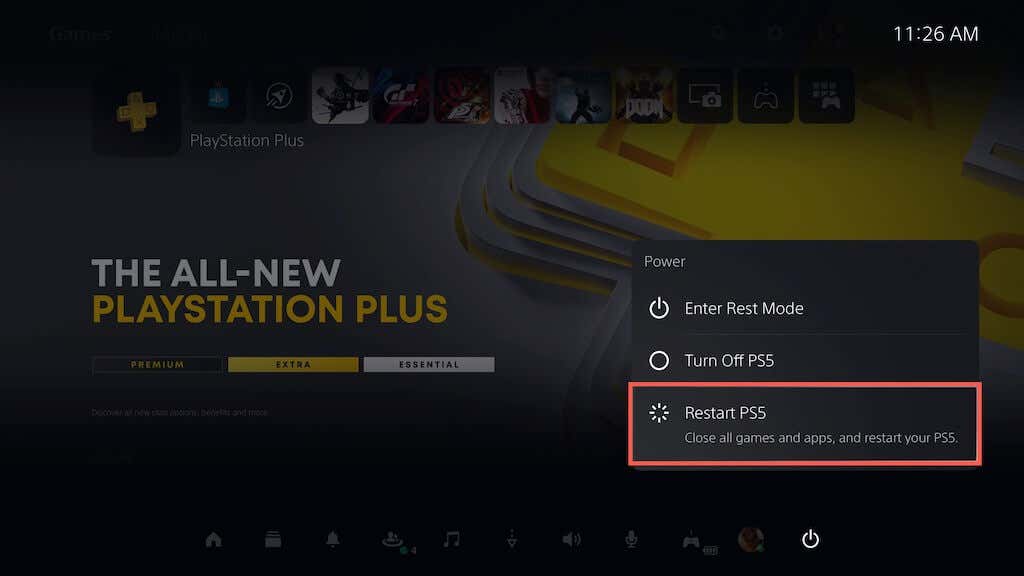
2. Überprüfen Sie den PSN-Serverstatus
Ausfallzeiten von PSN-Servern können zu Anmeldefehlern führen. Besuchen Sie die PSN-Serverstatusseite , um den Dienststatus zu bestätigen. Ein grüner Indikator neben jedem Dienst bedeutet, dass alles reibungslos läuft.
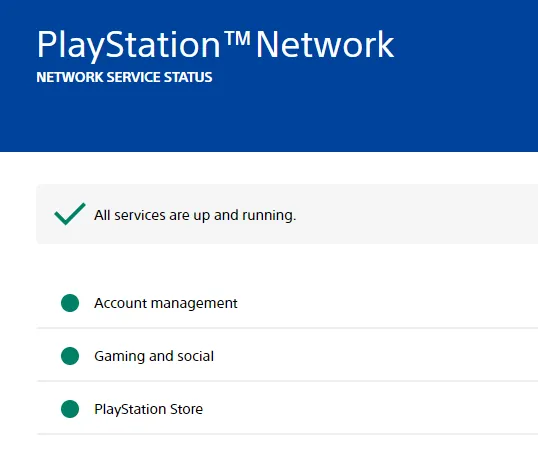
Wenn die Server ausgefallen sind, können Benutzer nichts anderes tun, als zu warten, bis das Problem behoben ist, bevor sie erneut versuchen, sich anzumelden.
3. Überprüfen Sie Ihre Anmeldeinformationen
Stellen Sie sicher, dass Sie die richtigen Anmeldeinformationen für Ihr PSN-Konto eingeben. Wenn Sie Ihre Daten vergessen haben, können Sie sie über diesen Link zurücksetzen . Versuchen Sie nach dem Zurücksetzen erneut, sich anzumelden.
4. Melden Sie sich erneut bei Ihrem Spielerprofil an
Sie können auch versuchen, sich von Ihrem Spielerprofil abzumelden und dann wieder anzumelden. Folgen Sie diesen Schritten:
- Navigieren Sie auf dem Startbildschirm zu Ihrem Profilsymbol.
- Wählen Sie im Menü „Abmelden“ aus .
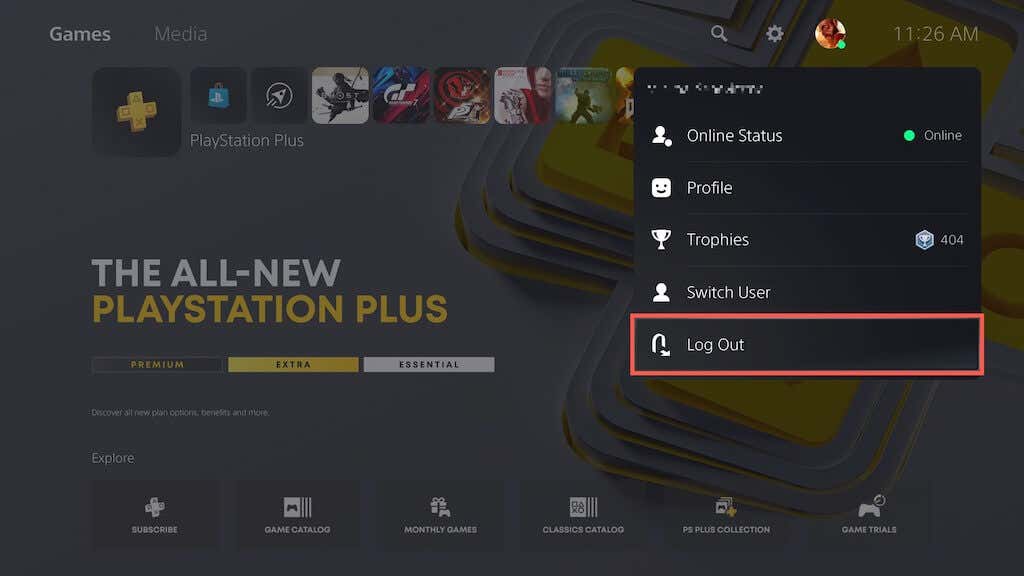
- Melden Sie sich nach erfolgreicher Abmeldung erneut an.
5. Überprüfen Sie die Sperrung des Kontos
Ihr PSN-Konto wurde möglicherweise aufgrund von Verstößen gegen die Servicebedingungen gesperrt. Sie sollten eine E-Mail mit den Gründen für die Sperrung erhalten haben.
Sperrungen können vorübergehend sein und nach einer bestimmten Dauer automatisch aufgehoben werden. Sie können aber auch dauerhaft sein und einen Antrag auf Wiedereinsetzung erfordern, der schwierig sein kann.
Informationen zu Einsprüchen gegen die Sperrung Ihres Kontos finden Sie hier auf der Support-Seite von Sony . Stellen Sie dabei sicher, dass Sie die genannten Teilnahmekriterien erfüllen.
6. Konfigurieren Sie Ihre Netzwerkeinstellungen neu
Netzwerkbezogene Probleme können ebenfalls zu diesem Fehler führen. Versuchen Sie, Ihr Netzwerk zu löschen und erneut hinzuzufügen. Starten Sie vorher Ihren Router neu, um zu prüfen, ob das Problem dadurch behoben wird. Wenn nicht, führen Sie diese Schritte aus:
- Gehen Sie auf dem PlayStation-Startbildschirm zu „Einstellungen“ .
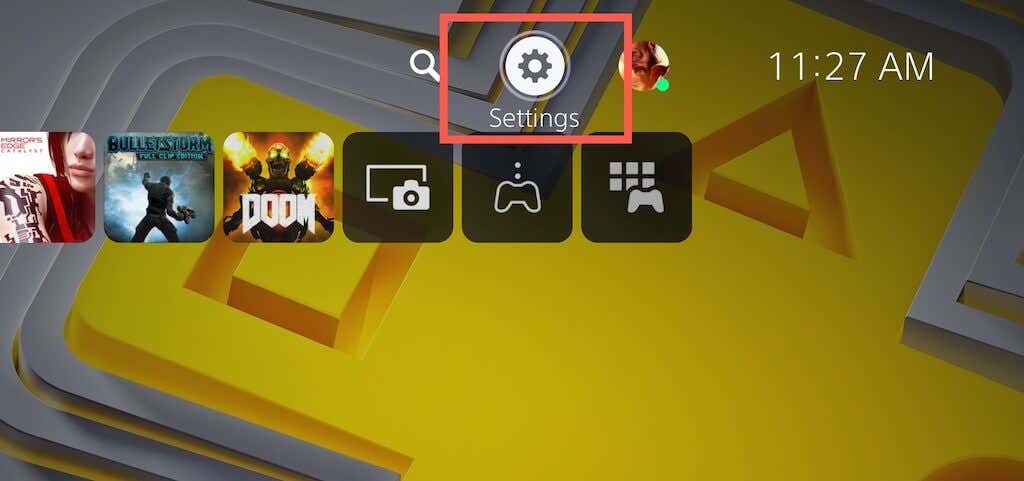
- Navigieren Sie im Menü „Einstellungen“ zu „Netzwerk“ .
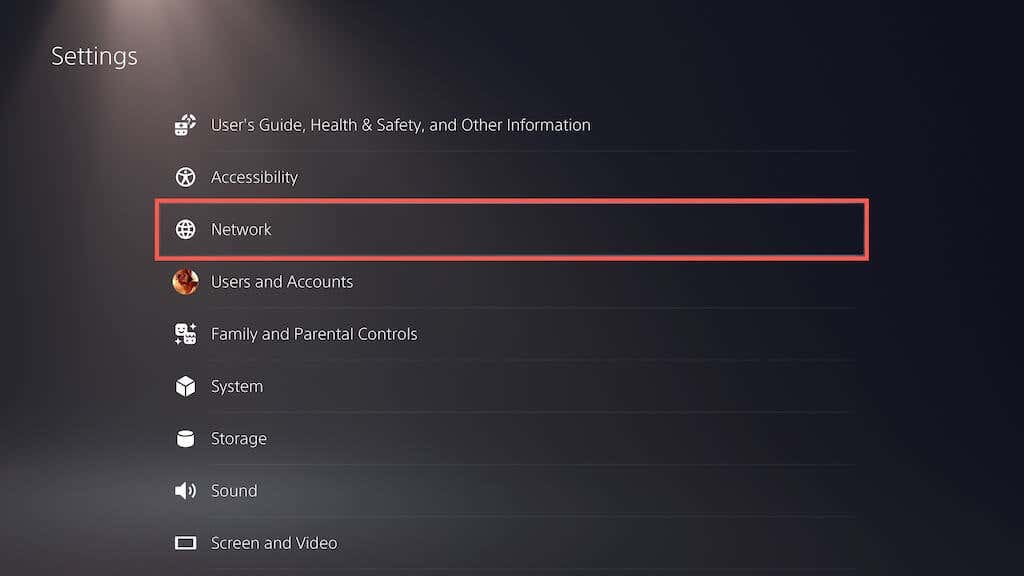
- Wählen Sie „Einstellungen“ und dann „ Internetverbindung einrichten“ .
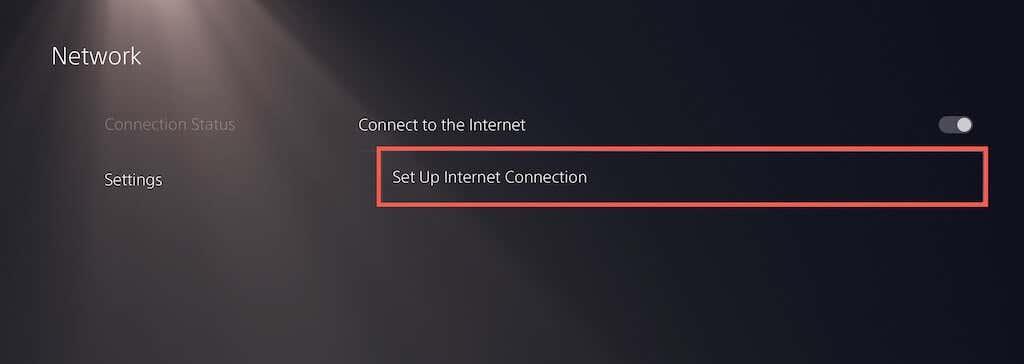
- Wählen Sie Ihr Netzwerk aus der Liste aus und wählen Sie dann „Vergessen“ .
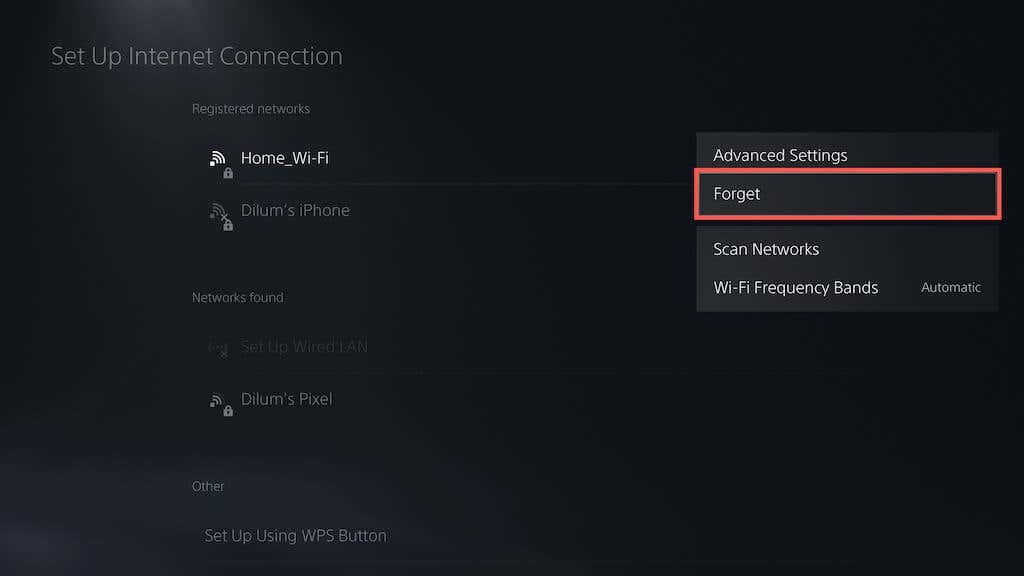
- Stellen Sie die Verbindung zum Netzwerk erneut her, indem Sie es auswählen und Ihr Kennwort eingeben.
7. Verwenden Sie eine Ethernet-Verbindung
Wenn der vorherige Schritt nicht funktioniert hat, sollten Sie Ihre PlayStation über ein Ethernet-Kabel direkt mit dem Router verbinden. Viele häufige Verbindungsprobleme entstehen durch drahtlose Signale. Darüber hinaus kann es auch hilfreich sein, ein anderes Netzwerk auszuprobieren.
8. Aktualisieren Sie Ihre DNS-Einstellungen
Der von Ihrem Internetdienstanbieter zugewiesene DNS kann die Probleme verursachen. Eine Änderung kann hilfreich sein. Diese Anleitung zeigt Ihnen, wie Sie den DNS von Google auf Ihrer PlayStation einrichten:
- Greifen Sie auf Ihrer PlayStation auf das Einstellungsmenü zu.
- Wählen Sie „Netzwerk“ und anschließend in diesem Menü „Einstellungen“ .
- Wählen Sie „Internetverbindung einrichten“ .
- Wählen Sie unter „Registrierte Netzwerke“ das Netzwerk aus, in dem Sie sich befinden, und wählen Sie „ Erweiterte Einstellungen“ aus .
- Stellen Sie Ihre DNS-Einstellungen auf Manuell ein .
- Geben Sie 8.8.8.8 für Primären DNS und 8.8.4.4 für Sekundären DNS ein und bestätigen Sie anschließend mit OK .
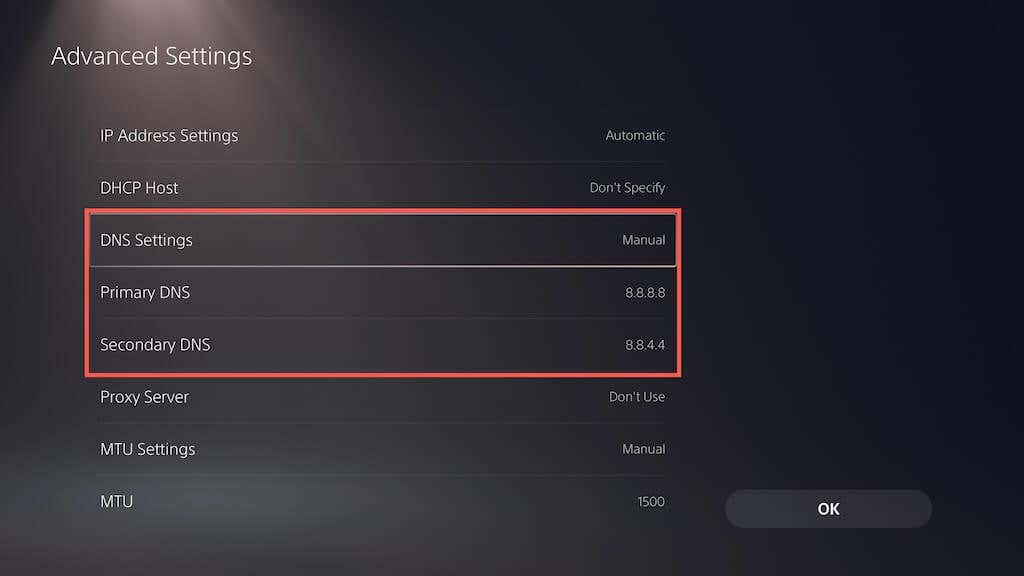
- Kehren Sie zum Menü „Netzwerk“ zurück und wählen Sie „Verbindungsstatus“ statt „Einstellungen“.
- Wählen Sie abschließend „Internetverbindung testen“, um zu überprüfen, ob weiterhin Verbindungsprobleme bestehen.
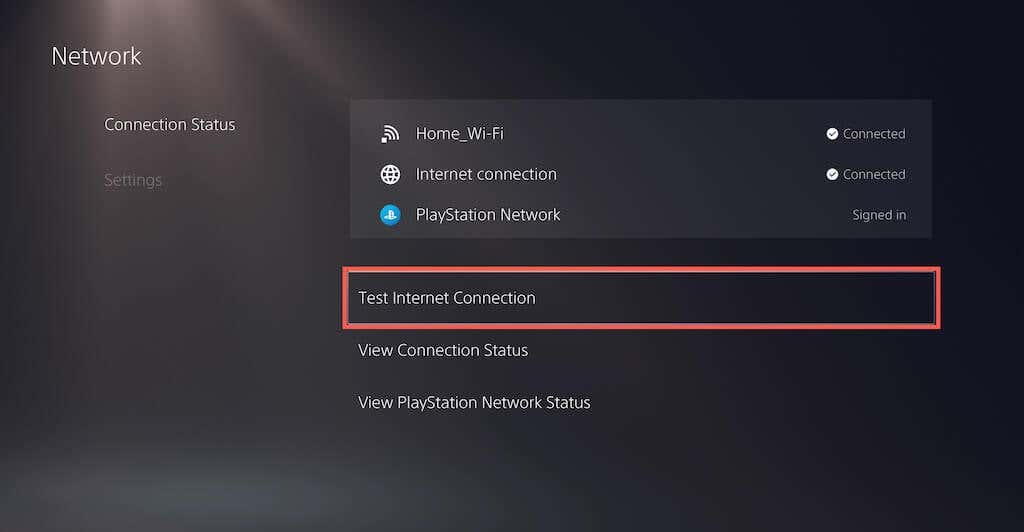
9. Stellen Sie sicher, dass die PlayStation-Systemsoftware aktualisiert ist
Die Verwendung veralteter Software kann zu verschiedenen Fehlern führen, die die Anmeldefunktionen beeinträchtigen. Suchen Sie nach verfügbaren Updates und installieren Sie diese, um dieses Problem zu beheben.
- Navigieren Sie zu Einstellungen > System > Systemsoftware > Systemsoftware-Update und -Einstellungen .
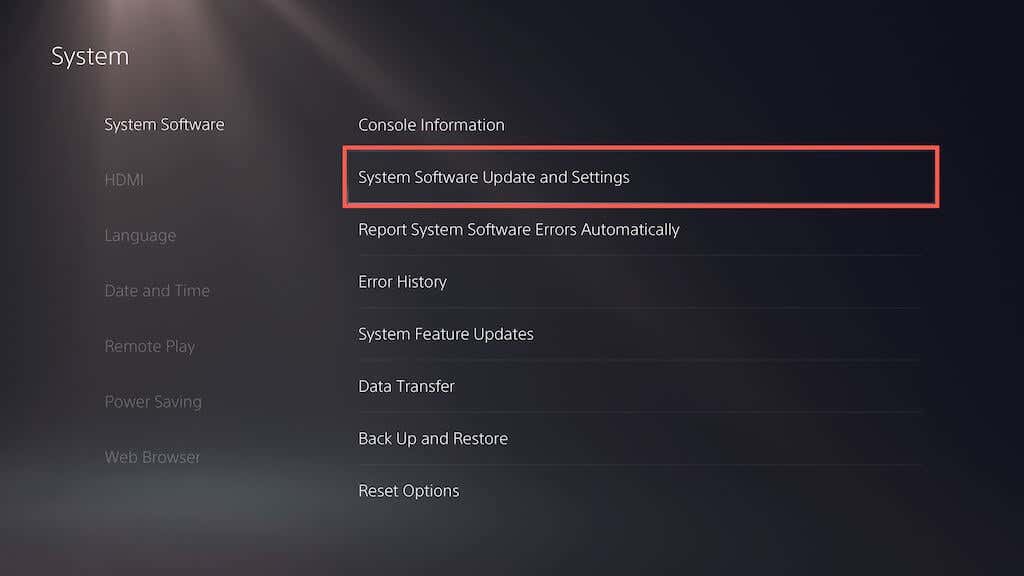
- Wählen Sie „Systemsoftware aktualisieren“ .
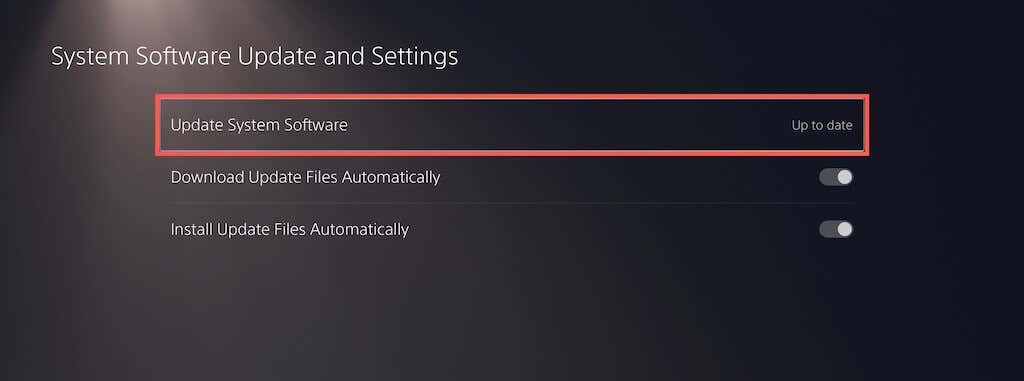
- Wählen Sie dann die Option „Über Internet aktualisieren“ .
- Wenn ein Update verfügbar ist, klicken Sie auf „Jetzt aktualisieren“, um mit der Installation fortzufahren.
10. Automatische Anmeldung aktivieren
Viele Benutzer hatten Erfolg, indem sie die automatische Anmeldung aktivierten. Dadurch kann sich das System während des Startvorgangs bei PSN anmelden und dieser Fehler möglicherweise vermeiden.
- Gehen Sie auf dem Startbildschirm zum Menü „Einstellungen“ .
- Wählen Sie „Benutzer und Konten“ aus .
- Aktivieren Sie auf der Registerkarte „Anmeldeeinstellungen “ die Option „Automatisch bei PS5 anmelden“ .
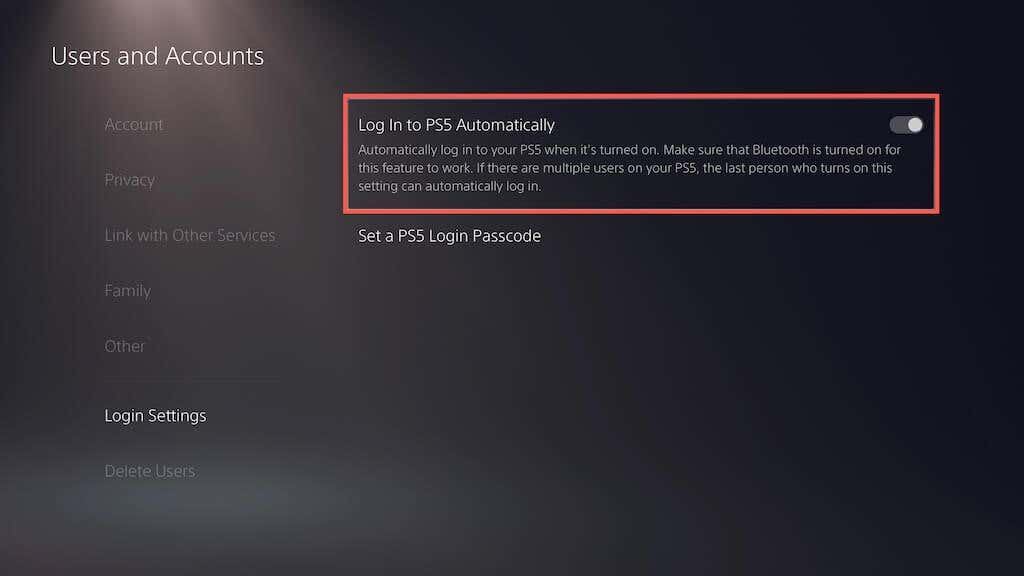
11. Bauen Sie die PS5/PS4-Datenbank neu auf
Beschädigte Datenspeicher können zu Anmeldefehlern führen. Das Neuaufbauen der Konsolendatenbank kann helfen, dieses Problem zu beheben. Gehen Sie dazu folgendermaßen vor:
- Schalte deine PlayStation aus und trenne sie vom Stromnetz.
- Verbinden Sie Ihren Controller über ein USB-Kabel mit der PS.
- Halten Sie den Einschaltknopf gedrückt , bis Sie zwei Pieptöne hören. Lassen Sie den Knopf nach dem zweiten Piepton los, um in den abgesicherten Modus zu wechseln.
- Wählen Sie „Cache leeren und Datenbank neu erstellen“ und fahren Sie dann mit „Datenbank neu erstellen“ fort .
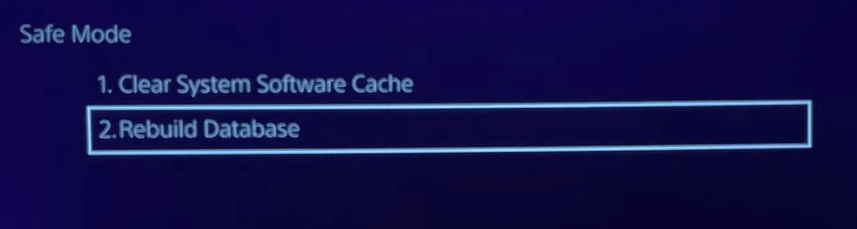
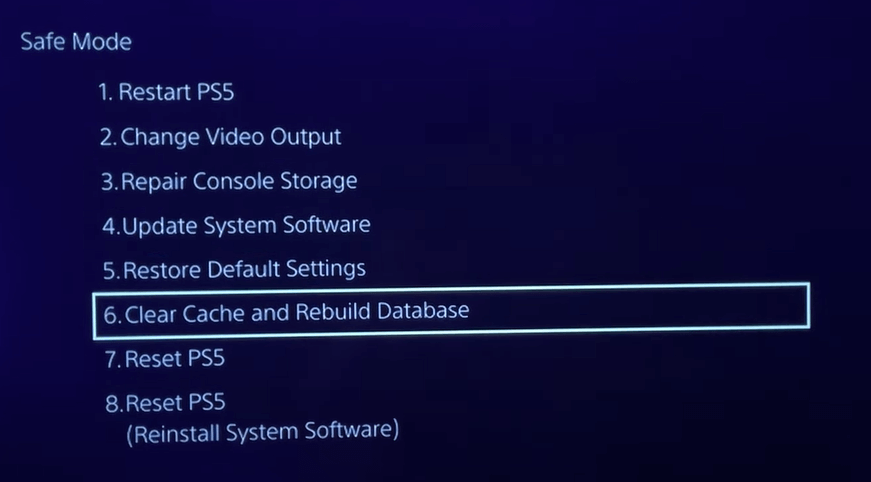
12. Versuchen Sie es mit einem anderen Konto
Kontospezifische Probleme können Ihre Anmeldemöglichkeiten beeinträchtigen. Wenn Sie ein alternatives PSN-Konto haben, versuchen Sie, sich mit diesem anzumelden.
Wenn das alternative Konto erfolgreich ist, liegen mit Ihrem ursprünglichen Konto möglicherweise Probleme vor. Wenden Sie sich in diesem Fall an den PlayStation-Support.
13. Standardeinstellungen wiederherstellen
Dieser Anmeldefehler kann durch falsch konfigurierte Einstellungen verursacht werden. Das Zurücksetzen Ihrer PlayStation auf die Standardeinstellungen kann das Problem möglicherweise beheben.
- Schalten Sie Ihre Konsole aus und verbinden Sie Ihren Controller mit einem USB-Kabel.
- Um in den abgesicherten Modus zu wechseln, halten Sie die Einschalttaste gedrückt , bis Sie zwei Pieptöne hören.
- Wählen Sie „Standardeinstellungen wiederherstellen“ und folgen Sie den Anweisungen auf dem Bildschirm.
14. Führen Sie einen Werksreset durch
Wenn das Wiederherstellen der Standardeinstellungen nicht hilft, sollten Sie einen Werksreset Ihrer PlayStation durchführen. Denken Sie daran, dass dabei alle Daten, einschließlich der Spiele, gelöscht werden.
- Greifen Sie mithilfe der zuvor genannten Anweisungen auf den abgesicherten Modus zu.
- Wählen Sie die Option PS5 zurücksetzen (Systemsoftware neu installieren) .
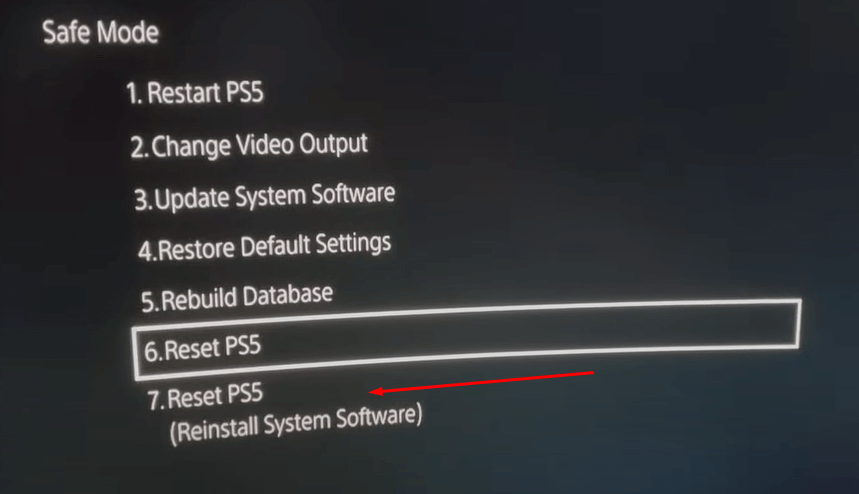
- Befolgen Sie die Anweisungen auf dem Bildschirm, um das Zurücksetzen abzuschließen.
Abschluss
Diese Schritte zur Fehlerbehebung sollten dabei helfen, den Fehler „Anmeldung beim PlayStation Network fehlgeschlagen“ zu beheben. Wenn das Problem trotz Ausprobierens aller dieser Methoden weiterhin besteht, ist es ratsam, sich für weitere Unterstützung an das PlayStation-Supportteam zu wenden.
Schreibe einen Kommentar